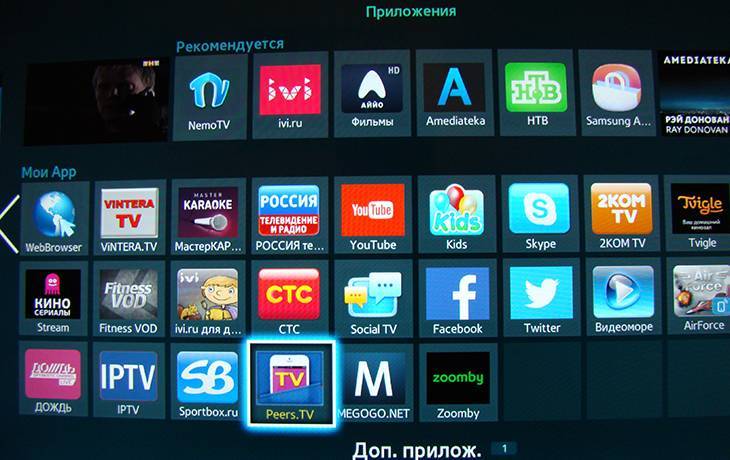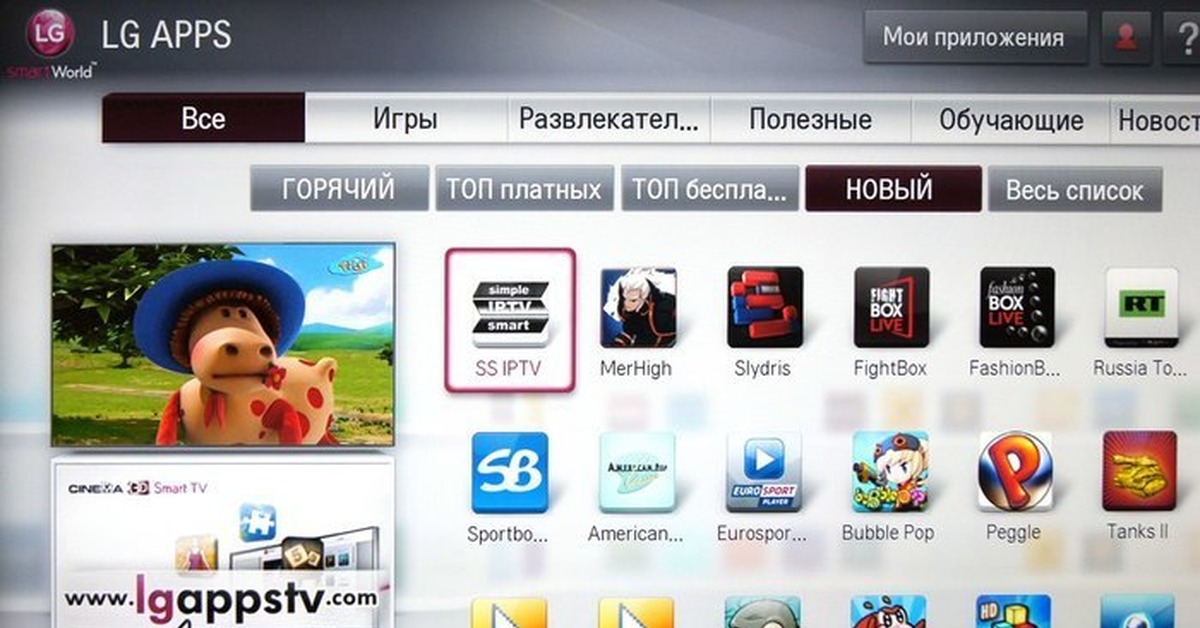настройка IPTV на телевизорах Smart TV
Кулешов Вячеслав
Телевидение по интернет-протоколу – замена устаревшему аналоговому ТВ наряду с кабельным и спутниковым вещанием. Дальше поговорим о достоинствах этой услуги.
Содержание
- 1 Преимущества IPTV
- 2 Подготовительный этап настройки
- 3 Установка софта на Smart TV
Преимущества IPTV
Какие же превосходства выделяют интернет-телевидение среди “собратьев”?
- Вы опоздали на премьерный показ новой серии любимого сериала или пропустили начало матча команды-фаворита? Не беда ведь, если каналы подключены в формате IPTV, всегда можно перемотать передачу и посмотреть сначала. Это только одно из достоинств интерактивного смарт ТВ.
- IPTV-телеканалы можно просматривать на смартфонах и планшетах, телевизорах поколения “Smart”.
- Изображение Smart IPTV передается в формате HD и Full-HD с максимальным разрешением 1080i/p. Это позволяет получить картинку высокого качества без “битых” пикселей с естественной цветопередачей.

- IPTV Smart TV также радует многоканальным звучанием Dolby Digital 5.1 Surround. Подключив стереосистему к “умному телевизору”, владелец получает настоящий домашний кинотеатр с объемным звуком.
- Архив “TimeShift” позволяет просматривать передачи смарт айпи тв в удобное время, а не по расписанию. Функция “Запись” позволяет записывать фильмы и параллельно смотреть другой канал.
- Поскольку некоторые модели smart-телевизоров работают под управлением ОС Android, можно синхронизировать аналогичные устройства. Это значит, что вы можете выводить фото или видео на большой экран и наоборот, использовать смартфон как пульт ДУ.
- В смарт айпи тв доступен выбор языковой дорожки, однако это зависит от возможностей телеканала.
- Разнообразие доступных плейлистов с открытыми телеканалами, интегрированные киносервисы, игры и приложения делают досуг познавательным и захватывающим.
к содержанию
Подготовительный этап настройки
Смарт-телевизоры не нуждаются в особой предварительной подготовке. Достаточно подключить TV в электросеть и дождаться загрузки. После этого сразу начнется вещание обычных каналов. И, конечно же, настроить соединение с интернетом.
Достаточно подключить TV в электросеть и дождаться загрузки. После этого сразу начнется вещание обычных каналов. И, конечно же, настроить соединение с интернетом.
Подключение к “паутине” возможно двумя способами: через патч-корд и по Wi-Fi. Эти два способа разберем на примере ТВ компании “SAMSUNG”, но порядок примерно одинаков для всех моделей.
Итак, подключаемся по сетевому кабелю:
- один конец кабеля интернет-линии вставляем в LAN-разъем на задней панели “ящика”, другой – в аналогичный порт роутера;
- на пульте ДУ нажимаем кнопку “Menu” и на экране выбираем пункт “Сеть”;
- переходим в “Настройки сети” и кликаем “Пуск”;
- в окне “Выбор типа сетевого соединения” выбираем нужный тип и подключение выполнится автоматически.
Если подключаемся по Wi-Fi, то вместо кабельного тип выбираем пункт “Беспроводное”. В списке находим домашнюю сеть и вводим пароль.
Если все сделали верно, появится сообщение “Подключение к беспроводной сети настроено и готово к использованию”.
Переходим к следующему разделу – установке нужных приложений.
к содержанию
Установка софта на Smart TV
Подробнее о том, как смотреть IPTV на телевизоре, вы узнаете на нашем сайте, а сейчас расскажем, как установить IPTV-плеер.
Чтобы активировать IP TV, нужно заранее записать адрес плейлиста с телеканалами и установить медиапроигрыватель “Simple Smart” (“SS IPTV”). Программа бесплатная и находится в свободном доступе.
Для этого:
- открываем браузер “App TV” и в поисковой строке пишем название плеера;
- переходим по ссылке и нажимаем кнопку “Установить”.
После загрузки программы добавляем плейлист в проигрыватель:
- открываем установленный плеер;
- заходим в раздел “Настройки главного экрана”;
- нажимаем кнопку “Внешние плейлисты” и “Добавить”.
- вручную вводим адрес и сохраняем изменения.
Список каналов откроется после загрузки.
На этом подключение функции закончено.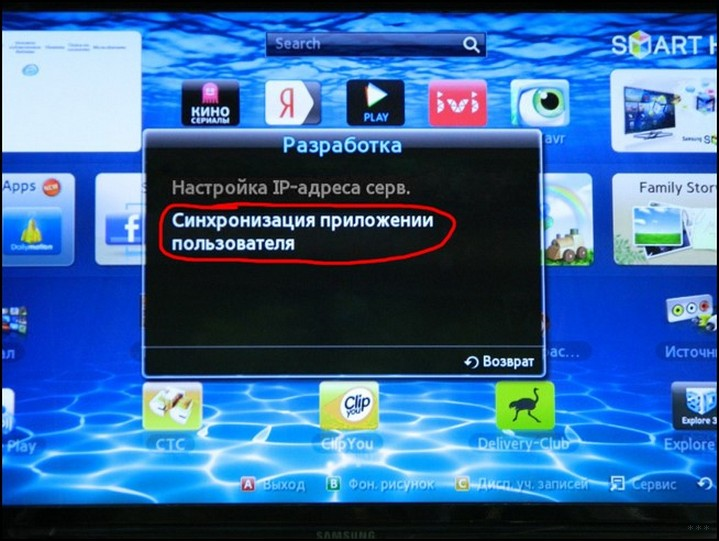
Имею опыт работы в ИТ сфере более 10 лет. Занимаюсь проектированием и настройкой пуско-наладочных работ. Так же имеется большой опыт в построении сетей, системном администрировании и работе с системами СКУД и видеонаблюдения.
Работаю специалистом в компании «Техно-Мастер».
Поделитесь материалом в соц сетях:
как установить и настроить плеер для просмотра каналов, лучшие IPTV плееры для телевизора
IPTV – это новейшая технология передачи телевизионных сигналов через интернет-протокол. Благодаря ей огромное количество каналов и передач в высоком качестве можно смотреть на множестве устройств, включая смарт-телевизоры. Smart TV Samsung – одно из устройств, которое поддерживает IPTV и обеспечивает возможность просмотра телевизионных каналов и другого контента, таких как фильмы и сериалы, прямо на телевизоре. Разберемся, как смотреть IPTV бесплатно на Smart TV Samsung.
Содержание
- Какие ТВ поддерживают функцию
- Общий алгоритм подключения
- Лучшие IPTV плееры для Смарт ТВ Самсунг
- Forkplayer
- SS IPTV
- Ottplayer
- Smart IPTV
- Vintera TV
- Peers TV
- Где искать плейлисты
Какие ТВ поддерживают функцию
Большинство телевизоров Samsung, выпущенных после 2012 года, позволяют настроить IPTV на телевизоре Samsung. Однако наличие IPTV зависит от конкретной модели телевизора и страны, в которой он был выпущен.
Однако наличие IPTV зависит от конкретной модели телевизора и страны, в которой он был выпущен.
Самое главное – телевизор должен иметь функцию Smart TV. У вас должна быть функция подключения к интернету (через кабель или Wi Fi). В меню телевизора можно увидеть программы, которые работают только через интернет: онлайн кинотеатры (IVI, Megogo и др.), фирменный магазин приложений от Samsung, Youtube и прочее.
Если такой функции нет, понадобится смарт-приставка.
Общий алгоритм подключения
Установка IPTV плеера для телевизора Smart TV Samsung мало отличается от установки на Android или ПК. Разберём общий алгоритм установки.
Для начала выясните, поддерживает ли ваш телевизор функцию Smart. Если да, подключение выполняется следующим образом:
- Подключите интернет к телевизору (по Wi Fi или через кабель).
- Найдите ссылку на нужный плейлист с каналами.
- Установите нужное приложение (ниже предоставлен список самых популярных IPTV плееров и краткие инструкции по их установке).

- В настройках плеера введите имя плейлиста и ссылку с ТВ-программами.
Если ваш телевизор не поддерживает функцию Smart и его нельзя подключить к интернету, вам понадобится смарт-приставка. Это небольшое устройство, которое подключается к телевизору (в основном через разъём HDMI), которое позволит смотреть IPTV на Samsung. Работает на ОС Android.
- Подключите приставку к телевизору, переведите телевизор в режим HDMI (обычно используется кнопка Source или Input), настройте соединение с интернетом.
- Войдите в Play Market и скачайте нужное приложение. Самый популярный IPTV плеер для Андроид – Lazy IPTV.
- После установки введите ссылку на плейлист, или добавьте его с флеш-накопителя (файл с расширением .m3u).
Это общий алгоритм подключения. Но установка некоторых приложений значительно отличается. Об этом и поговорим далее.
Лучшие IPTV плееры для Смарт ТВ Самсунг
Рассмотрим список самых популярных и удобных плееров для настройки и просмотра IPTV на телевизоре Samsung Smart TV.
| Плеер | Установка | Встроенный контент |
| ForkPlayer | MSX | Нет |
| SS IPTV | USB | |
| OTTPlayer | MSX, USB | |
| Smart IPTV | Samsung APPS | Есть |
| Vintera TV | 100 каналов | |
| Peers TV | 150 каналов |
Forkplayer
Forkplayer один из самых популярных проигрывателей. Существует несколько способов его установки, мы рассмотрим самый простой и популярный из всех – с помощью Media Station X.
- Заходим в магазин приложений Samsung.
- В поиске пишем Media Station X, и устанавливаем эту программу.
- Переходим в настройки (Settings).
- Далее переходим в пункт Start Parameter.
- Появится новое окно, нужно выбрать Setup.
- Откроется поле ввода, нужно ввести адрес msx.
 lnka.ru. Нажимаем на галочку в правом нижнем углу.
lnka.ru. Нажимаем на галочку в правом нижнем углу. - Затем ещё раз подтверждаем действие, нажимаем кнопку Yes.
SS IPTV
Ещё одно из самых популярных и простых IPTV приложений для системы Тизен. Для его установки нужно сделать следующее:
- Перейдите на официальный сайт https://ss-iptv.com/ru/.
- Зайдите в раздел «Пользователям», затем «База знаний».
- Заходим в раздел «Установка приложения в телевизор», переходим во вкладку «Samsung Smart TV».
- Предлагается два варианта приложения для телевизоров разных годов выпуска (до 2015 года, и с 2015 до 2019 года). Скачиваем нужный архив.
- На ПК форматируем флешку в формате FAT. Распаковываем скаченный архив на флешку.
- Вставляем флешку в телевизор, устанавливаем приложение.
 После окончания установки появится виджет IPTV.
После окончания установки появится виджет IPTV. - Запускаем программу и добавляем ссылку на плейлист.
Ottplayer
OTTPlayer– аналог Форкплеера для Смарт ТВ Самсунг. Установить его можно несколькими способами. Про один из них мы уже успели рассказать, когда разбирали установку ForkPlayer. При вводе адреса msx.lnka.ru в Media Station X появляется Форкплеер и Ottplayer. Можно использовать и другой адрес – widget.ottplayer.tv.
Ещё один способ – добавление нового ip адреса. Для этого нужно:
- Перейдите на официальный сайт https://ottplayer.tv/.
- Перейдите во вкладку «Скачать» на главной странице.
- В списке выберите нужную платформу (в нашем случае Samsung TV Smart).
- Появляется список инструкций для различных версий телевизора.
- Выберите серию своего телевизора и следуйте указаниям.
Для версий D и E есть упрощённый вариант установки через USB-накопитель.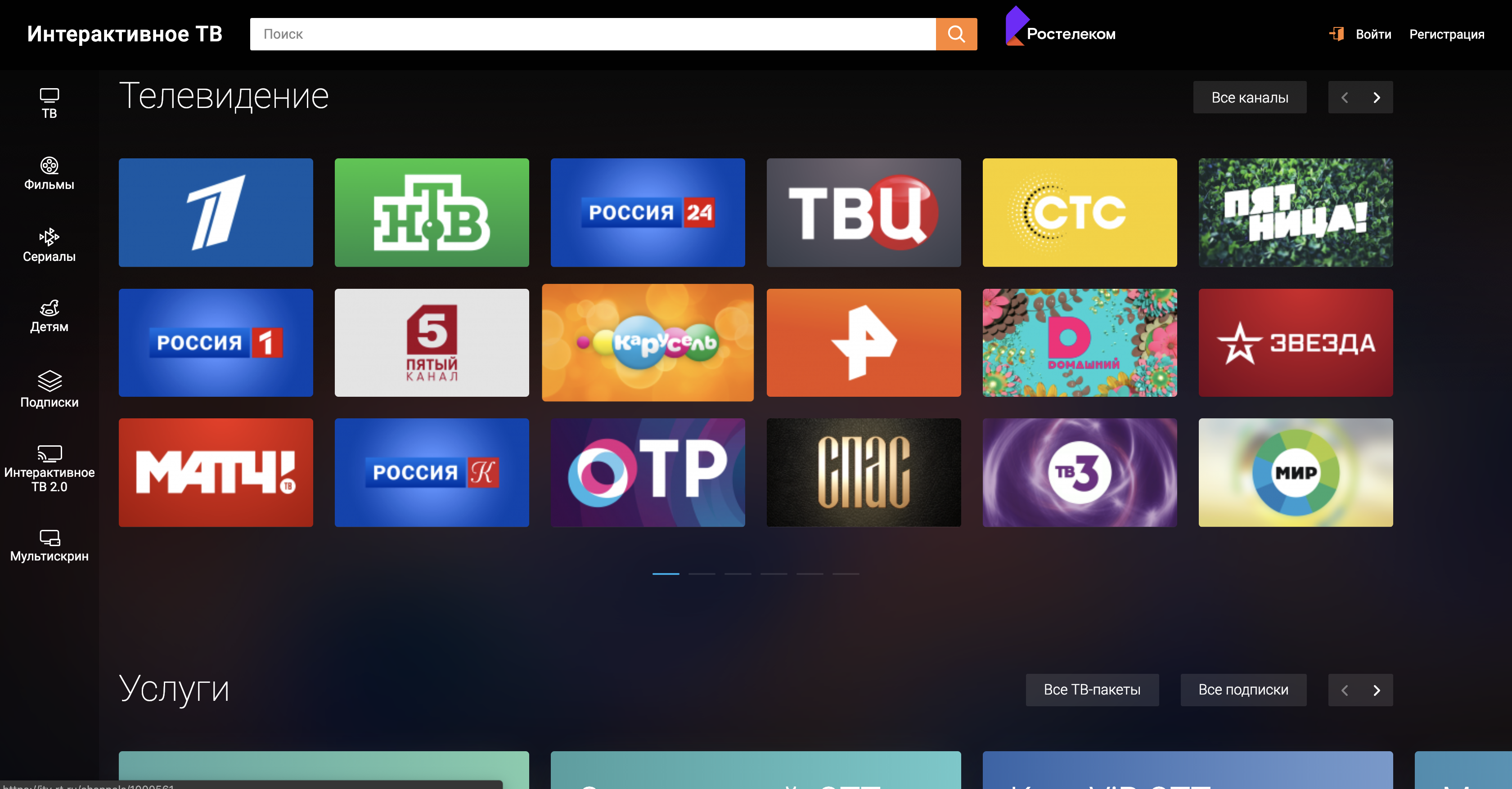 Инструкция на сайте тоже есть.
Инструкция на сайте тоже есть.
- В меню плеера добавляем ссылку на плейлист с каналами.
Smart IPTV
Smart IPTV — это iptv player для Samsung. Он предоставляет доступ к IPTV-спискам и позволяет настроить каналы в соответствии с предпочтениями пользователя, а скачать его можно в официальном магазине приложений Samsung Apps.
Для загрузки приложения, вам нужно создать аккаунт Самсунг для телевизора. В Samsung Apps ввести в поиске Smart IPTV и скачать приложение. После установки виджет появится в главном меню Home. Вам будет предоставлено несколько программ телевидения для ознакомления, чтобы вы поняли, как работает приложение.
Важно! Smart IPTV является платной программой. После скачивания даётся 7 дней пробного периода. Активация приложения стоит 5,49 евро для КАЖДОГО ТЕЛЕВИЗОРА. Если вы используете один аккаунт на нескольких устройствах, то покупать приложения всё равно нужно на каждом.
Полноценного плейлиста не предоставляется, поэтому нужно вводить свой.
Vintera TV
Vintera TV позволяет настроить Айпи ТВ на Самсунге в несколько шагов:
- Зайдите в магазин приложений Samsung Apps.
- Введите в поиске название программы и установите её.
- Виджет появится в списке всех установленных программ.
Определённый список ТВ-программ уже установлен, но вы также можете установить и свой плейлист.
Приложение довольно простое в использовании, но есть один небольшой минус – ненавязчивая реклама. Её можно полностью убрать, но это будет платно.
Peers TV
Очень мощное и классное приложение IPTV для Smart TV Samsung. Установка происходит через официальный магазин Samsung Apps.
- Откройте Samsung Apps.
- Впишите в строке поиска Peers TV (найти приложение можно и во вкладке «Видео»).
- Установите приложение.
Вам сразу будет доступен большой плейлист с ТВ-каналами, фильмами и музыкой. Можно ограничиться им или добавить свой плейлист через настройки программы.
Ещё есть функция EPG – гид, который позволяет просматривать информацию о трансляции в настоящем времени, а также телепрограмма передач.
Как и со Smart IPTV, единственным минусом является реклама, но она ненавязчивая, просмотру контента не мешает. При желании вы можете оплатить отключение рекламы.
Где искать плейлисты
Основным вопросом остаётся поиск плейлиста. В интернете есть множество сайтов, на которых можно найти различные плейлисты с телевизионными каналами, фильмами и прочим контентом.
- Существуют самообновляемые бесплатные плейлисты, которые автоматически обновляют базу данных, и вам не требуется делать этого вручную.
- Также, вы можете уточнить у своего интернет-провайдера, поставляет ли он услуги IPTV. Большинство провайдеров предоставляют эту услугу бесплатно, а плейлист можно найти на официальном сайте провайдера.
- Платные провайдеры IPTV – читайте отдельную статью по ссылке.
Важно! Плейлист одного провайдера может не работать у другого поставщика интернет-услуг, поэтому нужно искать плейлист в открытом доступе, если ваш провайдер не предоставляет подобной услуги.
В некоторых программах, например Peers TV, уже есть список каналов, который может без проблем работать. Но при необходимости вы можете устанавливать дополнительные плейлисты.
IPTV — это удобный и простой способ просмотра телевизионных каналов и видео из различных источников в интернете. Благодаря широкому выбору приложений, таких как Smart IPTV, SS IPTV, Vintera TV и других, пользователи могут подключить IPTV к Cмарт ТВ Samsung, настроить свой список каналов, выбрать желаемое качество видео и настроить интерфейс приложения. Многие IPTV-приложения поддерживают запись программ и функцию «TimeShift», что позволяет пользователям просматривать телевизионные передачи в удобное для них время.
Владислав Макаров
Увлекается компьютерами, умеет их чинить, собирать, настраивать. Работает продавцом-консультантом в компьютерном салоне. Опыт работы — 5 лет.
Как настроить IPTV на Samsung Smart TV?
Откройте для себя будущее телевидения с IPTV, передовой цифровой мультимедийной службой, которая транслирует ваши любимые телеканалы через Интернет. В отличие от обычного кабельного телевидения, IPTV использует всю мощь технологии интернет-протокола, позволяя пользователям транслировать контент прямо с сервера и наслаждаться любимыми шоу и фильмами в любое время. Чтобы начать смотреть IPTV, все, что вам нужно, это подписка от надежного провайдера IPTV.
В отличие от обычного кабельного телевидения, IPTV использует всю мощь технологии интернет-протокола, позволяя пользователям транслировать контент прямо с сервера и наслаждаться любимыми шоу и фильмами в любое время. Чтобы начать смотреть IPTV, все, что вам нужно, это подписка от надежного провайдера IPTV.
IPTV предлагает непревзойденную совместимость, безупречно работая с популярными устройствами, такими как Android, Windows, iOS, Mac и Smart TV. Пользователи Samsung Smart TV могут легко настроить IPTV, загрузив IPTV-плеер из Samsung App Store или загрузив приложения, когда это необходимо. В этом подробном руководстве мы рассмотрим различные способы настройки IPTV на вашем Samsung Smart TV, что даст вам доступ к бесконечному набору развлекательных возможностей.
Содержание
Как настроить IPTV на Samsung Smart TV?
Вы можете настроить IPTV на своем Samsung Smart TV, выполнив следующие действия:
- Подписка на услугу IPTV: Выберите поставщика услуг IPTV, который лучше всего соответствует вашим потребностям, и подпишитесь на подписку.
 Вы получите URL-адрес списка воспроизведения или файл M3U, который содержит список каналов IPTV для потоковой передачи.
Вы получите URL-адрес списка воспроизведения или файл M3U, который содержит список каналов IPTV для потоковой передачи. - Установка проигрывателя IPTV: Загрузите и установите совместимый проигрыватель IPTV из Samsung App Store на свой Smart TV. Некоторые популярные варианты включают Smart IPTV, Perfect Player и GSE Smart IPTV. Обратите внимание, что для некоторых приложений может потребоваться единовременная плата.
- Введите URL-адрес списка воспроизведения IPTV или файл M3U: Запустите приложение проигрывателя IPTV на Samsung Smart TV и введите URL-адрес списка воспроизведения или файл M3U, предоставленный вашим поставщиком услуг IPTV. Этот шаг синхронизирует ваши каналы IPTV с приложением и сделает их доступными для потоковой передачи.
- Просмотр и просмотр каналов IPTV: После синхронизации каналов вы можете просматривать список каналов в приложении IPTV player. Выберите канал, который вы хотите смотреть, и контент начнет транслироваться на вашем Samsung Smart TV.

Как активировать IPTV на Samsung Smart TV?
Вот как активировать IPTV на Samsung Smart TV:
- Подпишитесь на услугу IPTV: Прежде чем вы сможете получить доступ к содержимому IPTV на Samsung Smart TV, вам необходимо подписаться на услугу IPTV. Существует множество провайдеров на выбор, предлагающих различные пакеты и тарифные планы. Изучите лучшие варианты для ваших нужд и подпишитесь на подписку.
- Загрузите совместимое приложение IPTV: После подписки на услугу IPTV загрузите совместимый проигрыватель IPTV из Samsung App Store. Популярные варианты включают Smart IPTV, Perfect Player и GSE Smart IPTV. Имейте в виду, что для некоторых приложений может потребоваться единовременная плата.
- Настройте приложение IPTV: Откройте приложение IPTV на Samsung Smart TV и введите URL-адрес списка воспроизведения или файл M3U, предоставленный вашим поставщиком услуг IPTV.
 Это синхронизирует ваши каналы IPTV с приложением, делая их доступными для потоковой передачи.
Это синхронизирует ваши каналы IPTV с приложением, делая их доступными для потоковой передачи.
Как транслировать IPTV на Samsung Smart TV через браузер?
Выполните следующие действия для потоковой передачи IPTV на Samsung Smart TV через браузер:
- Включите Samsung Smart TV и подключите его к Интернету.
- Нажмите кнопку «Домой» на пульте телевизора и перейдите к приложению «Интернет» или «Веб-браузер».
- Откройте веб-браузер и введите URL-адрес веб-сайта вашего поставщика услуг IPTV.
- Войдите в свою учетную запись IPTV, используя учетные данные подписки.
- Просмотрите список каналов IPTV и щелкните контент, который хотите транслировать. Процесс потоковой передачи может различаться в зависимости от макета веб-сайта вашего поставщика услуг IPTV.
Используйте выделенное потоковое устройство с поддержкой IPTV:
Если вам нужно более универсальное решение для потоковой передачи контента IPTV на Samsung Smart TV, вы можете использовать выделенное потоковое устройство со встроенной поддержкой IPTV , например Amazon Fire TV Stick , Roku или NVIDIA SHIELD . Выполните следующие действия:
Выполните следующие действия:
- Подключите потоковое устройство к порту HDMI телевизора Samsung Smart TV и подключите его к Интернету.
- Загрузите и установите совместимый проигрыватель IPTV на потоковое устройство из соответствующего магазина приложений, например Smart IPTV, Perfect Player или GSE Smart IPTV.
- Откройте проигрыватель IPTV на потоковом устройстве и введите URL-адрес списка воспроизведения или файл M3U, предоставленный вашим поставщиком услуг IPTV, для синхронизации ваших каналов.
- Начните потоковую передачу контента IPTV на Samsung Smart TV с помощью потокового устройства.
Неопубликованная загрузка IPTV на Samsung Smart TV
Если вы не можете найти совместимый проигрыватель IPTV в Smart Hub или хотите использовать конкретное приложение, которого нет в магазине, вы можете загрузить неопубликованное приложение на Samsung Smart ТВ. Вот как это можно сделать:
- Включите режим разработчика на Samsung Smart TV, выбрав «Настройки» > «Основные» > «Диспетчер системы» > «Режим разработчика».
 Следуйте инструкциям на экране, чтобы завершить процесс.
Следуйте инструкциям на экране, чтобы завершить процесс. - Найдите нужное приложение IPTV в Интернете и загрузите файл APK. Для этого шага вам может понадобиться компьютер или устройство Android.
- Перенесите APK-файл на USB-накопитель или используйте сторонний установщик приложений, например APKPure или Aptoide, чтобы установить приложение на Samsung Smart TV.
- Откройте загруженное приложение IPTV и введите URL-адрес списка воспроизведения или файл M3U, предоставленный вашим поставщиком услуг IPTV, чтобы синхронизировать каналы и начать потоковую передачу.
Зеркало экрана IPTV на Samsung Smart TV
Если ни один из вышеперечисленных методов не работает для вас, вы можете зеркально отображать контент IPTV с совместимого устройства, такого как смартфон, планшет или компьютер, на свой Samsung Smart TV. Вот шаги, которые необходимо выполнить:
- Включите зеркальное отображение экрана на Samsung Smart TV, выбрав «Настройки» > «Основные» > «Диспетчер внешних устройств» > «Дублирование экрана».

- На смартфоне, планшете или компьютере включите дублирование экрана и подключитесь к Samsung Smart TV. Процесс может различаться в зависимости от устройства, которое вы используете.
- При подключенном устройстве откройте приложение IPTV или зайдите на веб-сайт поставщика услуг IPTV, выберите контент, который хотите посмотреть, и начните его потоковую передачу на Samsung Smart TV с помощью дублирования экрана.
Изучив эти различные способы настройки IPTV на Samsung Smart TV, вы сможете выбрать тот, который лучше всего соответствует вашим потребностям и предпочтениям. У каждого метода есть свои преимущества, поэтому найдите время, чтобы поэкспериментировать и найти наиболее удобный и эффективный способ просмотра контента IPTV на телевизоре Samsung Smart TV. Удачной трансляции!
Лучшие плееры IPTV для Samsung Smart TV
- Smart IPTV: Популярный и удобный выбор, Smart IPTV предлагает простой интерфейс и поддерживает несколько форматов списков воспроизведения.
 Хотя для этого требуется единовременная плата, это стоит вложений из-за его возможностей непрерывной потоковой передачи.
Хотя для этого требуется единовременная плата, это стоит вложений из-за его возможностей непрерывной потоковой передачи. - Perfect Player: Этот универсальный проигрыватель IPTV имеет удобный интерфейс и поддерживает списки воспроизведения M3U и XSPF. Настройте внешний вид плеера с помощью различных скинов и наслаждайтесь интуитивно понятной навигацией по каналам.
- GSE Smart IPTV: Благодаря расширенным функциям GSE Smart IPTV выгодно отличается от конкурентов. Он поддерживает различные форматы списков воспроизведения, предлагает встроенный EPG и даже имеет функцию родительского контроля. Приложение можно загрузить бесплатно, но для расширенных функций доступны встроенные покупки.
- TiviMate: TiviMate — популярный проигрыватель IPTV для смарт-телевизоров на базе Android, включая модели Samsung. Его современный интерфейс, настраиваемый список каналов и встроенный EPG делают его фаворитом среди энтузиастов IPTV.

- Kodi: Kodi — это медиаплеер с открытым исходным кодом, который можно настроить с помощью различных надстроек, включая потоковое IPTV. С помощью специальной надстройки IPTV вы можете получить доступ к услуге IPTV напрямую через интерфейс Kodi.
- FLIX IPTV: FLIX IPTV — удобное приложение с простым интерфейсом и поддержкой списков воспроизведения M3U. Приложение может похвастаться такими функциями, как EPG и интуитивно понятной навигацией по каналам.
- Net IPTV: Net IPTV — универсальный проигрыватель IPTV, поддерживающий списки воспроизведения M3U и предлагающий удобный интерфейс. Приложение обеспечивает отличный пользовательский интерфейс и хорошо работает с Samsung Smart TV.
- Room IPTV: Room IPTV предлагает удобный интерфейс и поддерживает плейлисты M3U. Приложение обеспечивает легкий доступ к вашим каналам IPTV и позволяет настраивать список каналов.
- IPTV Smarters: IPTV Smarters — популярный проигрыватель IPTV, поддерживающий Xtream API и предлагающий расширенные функции, такие как EPG, пропущенное ТВ и встроенный видеоплеер.
 Его удобный интерфейс делает его отличным выбором для владельцев Samsung Smart TV.
Его удобный интерфейс делает его отличным выбором для владельцев Samsung Smart TV. - Gecko IPTV Player: Gecko IPTV Player — это надежный IPTV-плеер, поддерживающий различные форматы списков воспроизведения и предлагающий простой в использовании интерфейс. Приложение обеспечивает плавную потоковую передачу и безупречно работает с телевизорами Samsung Smart TV.
Заключение
Настройка IPTV на телевизоре Samsung Smart TV открывает целый мир возможностей для развлечений, от каналов в прямом эфире до контента по запросу. Мы описали несколько способов активации IPTV на вашем Smart TV, включая использование совместимого приложения, потоковую передачу через браузер, загрузку из неопубликованных источников и дублирование экрана. Поэкспериментируйте с этими методами, чтобы найти тот, который лучше всего подходит для вас, и начните наслаждаться контентом IPTV на своем Samsung Smart TV уже сегодня!
Как установить и смотреть IPTV на Samsung Smart TV
Оценить этот пост
Вы пытаетесь установить IPTV на Samsung Smart TV? Хотите смотреть IPTV на Samsung Smart TV? Вы пытаетесь смотреть IPTV на Samsung Smart TV? Если ваш ответ да, то вы находитесь в идеальном блоге. Здесь мы предоставляем очень простой гейт, который помогает установить и смотреть IPTV на Samsung Smart TV.
Здесь мы предоставляем очень простой гейт, который помогает установить и смотреть IPTV на Samsung Smart TV.
IPTV, также называемое телевидением по интернет-протоколу, представляет собой цифровую мультимедийную услугу, которая транслирует телевизионные каналы через Интернет. После того, как вы установите IPTV на свой Smart TV, вы сможете получить доступ к своему любимому контенту в любое время.
IPTV работает на основе технологии Интернет-протокола. Таким образом, вам необходимо получить подписку от провайдера IPTV для просмотра контента IPTV на вашем Smart TV. В отличие от традиционных кабельных методов, медиа-контент будет храниться на передающей стороне сервера.
IPTV доступно практически на всех популярных устройствах, таких как Android, iOS, Smart TV, и других. Вы можете напрямую установить любой IPTV-плеер из магазина приложений Samsung. Здесь, в этом конкретном руководстве, я собираюсь помочь вам загрузить и установить IPTV на Samsung Smart TV.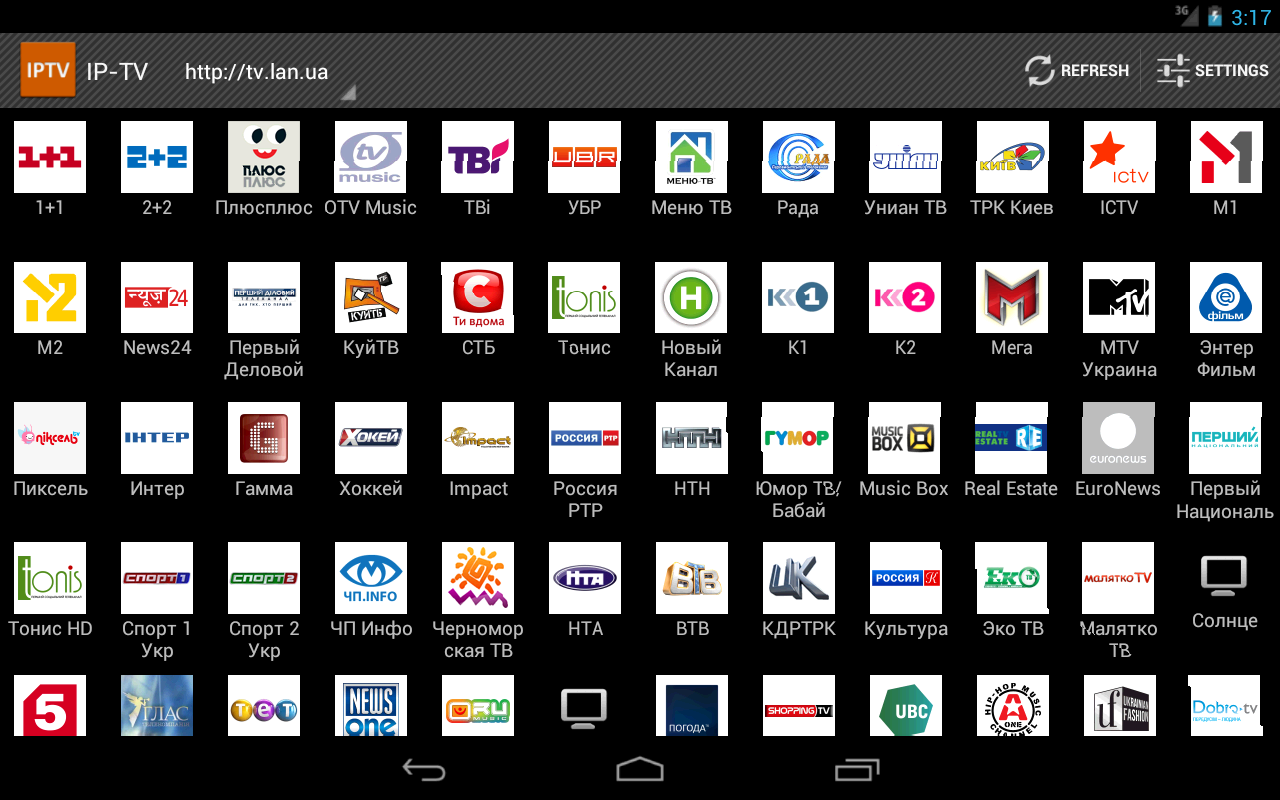 Так что продолжайте читать этот полный учебник без пропусков.
Так что продолжайте читать этот полный учебник без пропусков.
Также проверьте: IPTV на телевизоре Sony
Как получить IPTV на Samsung Smart TV?
В магазине приложений Samsung и в интернет-магазине доступно множество приложений IPTV. Вы можете использовать любой из них и установить их на свой Smart TV для доступа к содержимому IPTV. Просто следуйте приведенным ниже простым шагам, которые помогут получить IPTV на Samsung Smart TV.
- Во-первых, вам нужно включить Samsung Smart TV и подключиться к стабильному Wi-Fi интернет-соединению.
- Нажмите кнопку «Домой» на пульте Samsung и найдите раздел приложений .
- Перейдите к строке поиска и введите Smart IPTV.
- Теперь вам нужно выбрать приложение Smart IPTV из результатов поиска.
- Нажмите кнопку установки, чтобы загрузить приложение Smart IPTV на телевизор Samsung.

Как активировать Smart IPTV на Samsung Smart TV?
После завершения процесса установки вам необходимо активировать приложение Smart IPTV для доступа к контенту IPTV.
- Посетите официальный сайт Smart IPTV и получите подписку (5,49 евро) .
- Во-первых, вам нужно запустить приложение Smart IPTV на вашем телевизоре Samsung.
- Вы увидите Mac-адрес в центре экрана и запишите его.
- Откройте браузер на ПК и перейдите на сайт активации Smart IPTV.
- Теперь вам нужно ввести Mac-адрес на поле и добавить ссылку M3U вашего провайдер IPTV.
- Нажмите кнопку отправки, и появится всплывающее окно, начинающееся с «Добавлен 1 URL! Перезапустите приложение» появляется в нижней части экрана.
- Теперь откройте приложение Smart IPTV на телевизоре Samsung и смотрите любимый контент.

Также проверьте: IPTV на Mi Box
Как транслировать IPTV на Samsung Smart TV через браузер?
Это еще один метод, который помогает транслировать контент IPTV на Samsung Smart TV. Вы можете использовать интернет-браузер и найти лучшие IPTV-плееры для Mac. Веб-проигрыватель IPTV — это онлайн-проигрыватель IPTV, удобный для устройств, поддерживающих браузер. Таким образом, вы можете получить доступ к своему контенту IPTV на своем Smart TV, используя этот веб-плеер IPTV.
- Вам необходимо подключить телевизор Samsung к надежной сети Wi-Fi.
- Нажмите кнопку «Домой» на пульте телевизора Samsung и найдите плитку Интернета.
- Перейдите к строке поиска в браузере и введите URL-адрес.
- В Интернете, на веб-сайте IPTV и заполните ссылку M3U , предлагаемую вашим провайдером IPTV.
- Нажмите кнопку просмотра и дождитесь загрузки контента на телевизор.

- После загрузки воспроизведите любой контент IPTV и смотрите его на своем Smart TV.
Как загрузить IPTV на Samsung Smart TV?
Вы также можете загрузить IPTV на свой Samsung Smart TV. Поэтому просто следуйте приведенным ниже простым шагам, которые помогут получить IPTV на вашем Samsung Smart TV.
- Включите компьютер и откройте браузер Chrome.
- Загрузите apk-файл IPTV-плеера с официального сайта.
- Подключите USB-накопитель к компьютеру и скопируйте файл apk, чтобы съесть его.
- Вставьте его в порт HDMI вашего Samsung Smart TV.
- Включите Samsung Smart TV и перейдите к настройкам.
- Теперь вам нужно включить неизвестных источников.
- Перейдите в раздел USB-накопителя и коснитесь файла APK.
- Дважды щелкните файл apk и следуйте инструкциям на экране, чтобы завершить процесс установки.




 lnka.ru. Нажимаем на галочку в правом нижнем углу.
lnka.ru. Нажимаем на галочку в правом нижнем углу. После окончания установки появится виджет IPTV.
После окончания установки появится виджет IPTV.

 Вы получите URL-адрес списка воспроизведения или файл M3U, который содержит список каналов IPTV для потоковой передачи.
Вы получите URL-адрес списка воспроизведения или файл M3U, который содержит список каналов IPTV для потоковой передачи.
 Это синхронизирует ваши каналы IPTV с приложением, делая их доступными для потоковой передачи.
Это синхронизирует ваши каналы IPTV с приложением, делая их доступными для потоковой передачи. Следуйте инструкциям на экране, чтобы завершить процесс.
Следуйте инструкциям на экране, чтобы завершить процесс.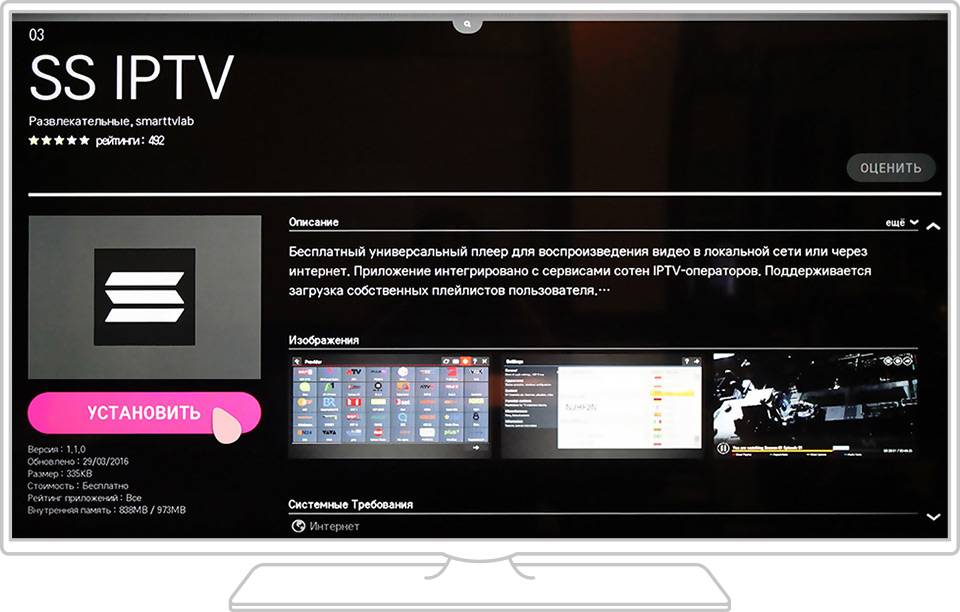
 Хотя для этого требуется единовременная плата, это стоит вложений из-за его возможностей непрерывной потоковой передачи.
Хотя для этого требуется единовременная плата, это стоит вложений из-за его возможностей непрерывной потоковой передачи.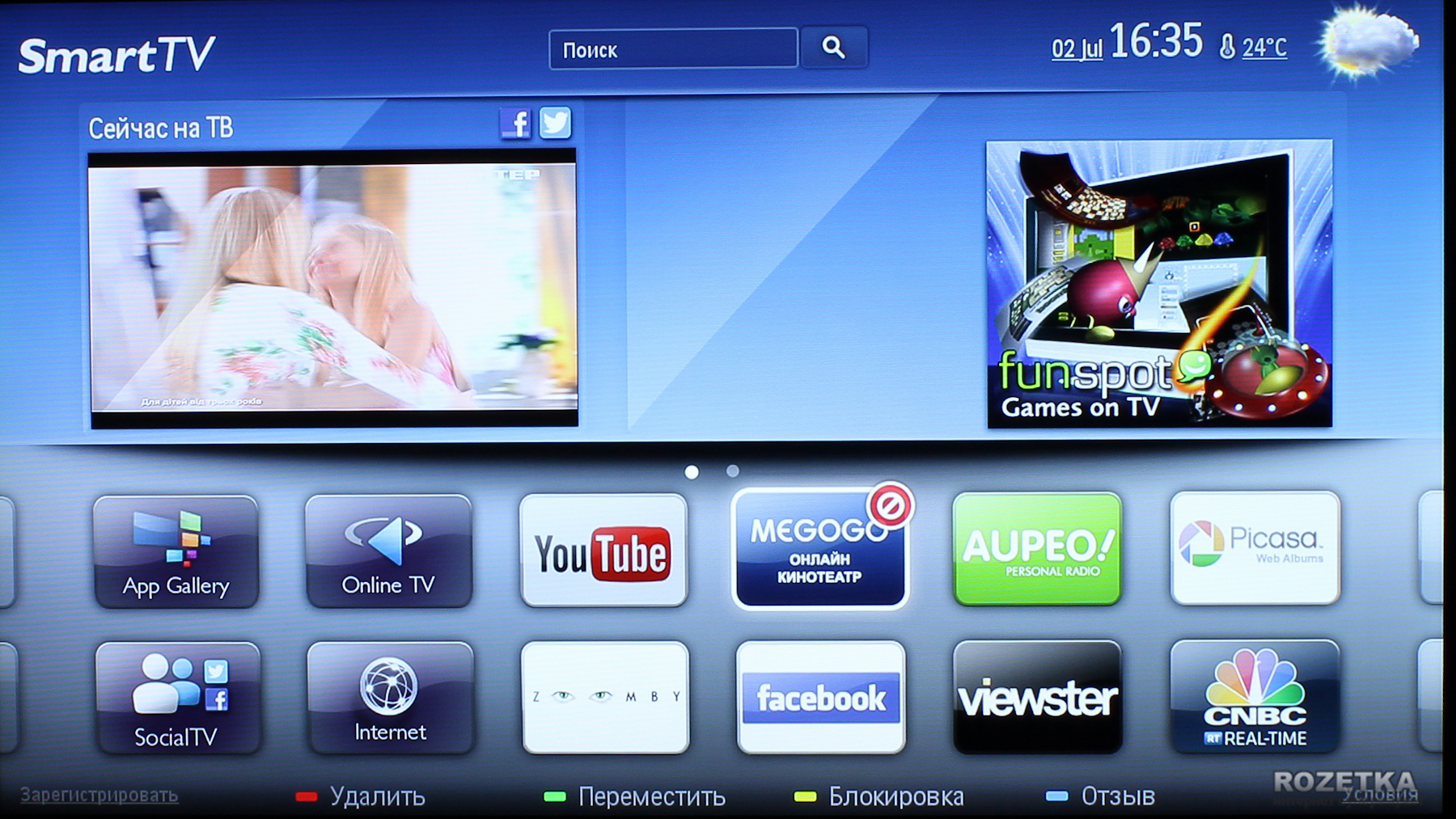
 Его удобный интерфейс делает его отличным выбором для владельцев Samsung Smart TV.
Его удобный интерфейс делает его отличным выбором для владельцев Samsung Smart TV.